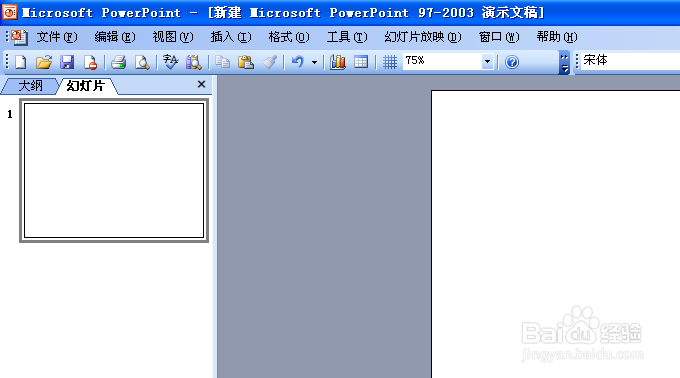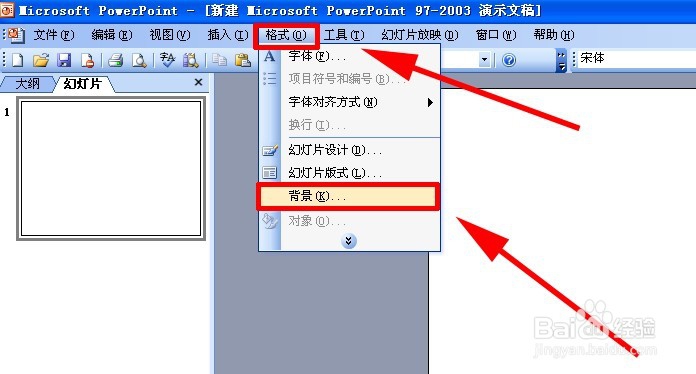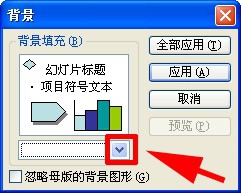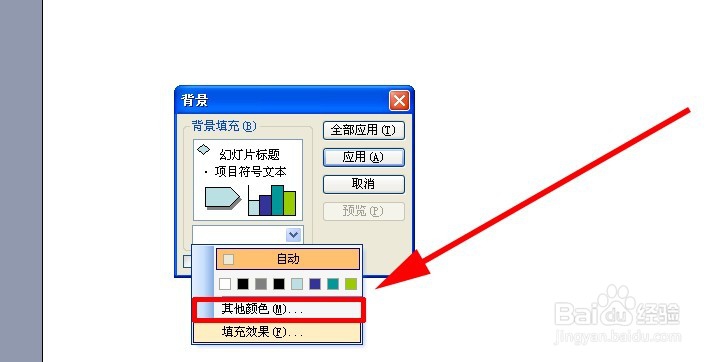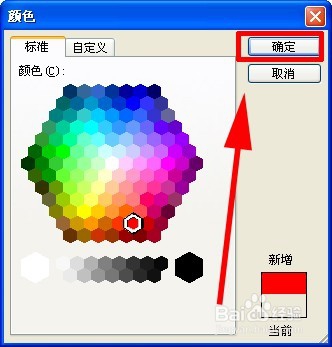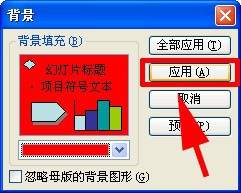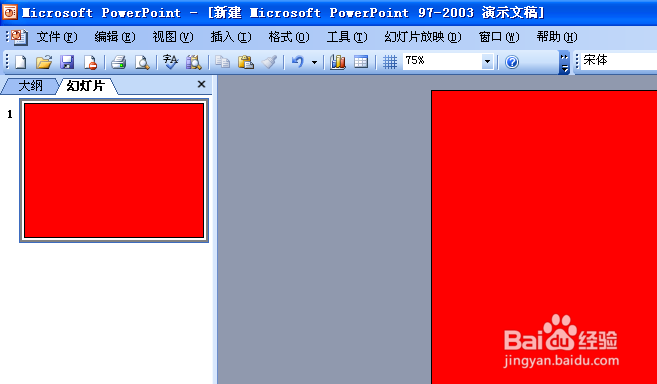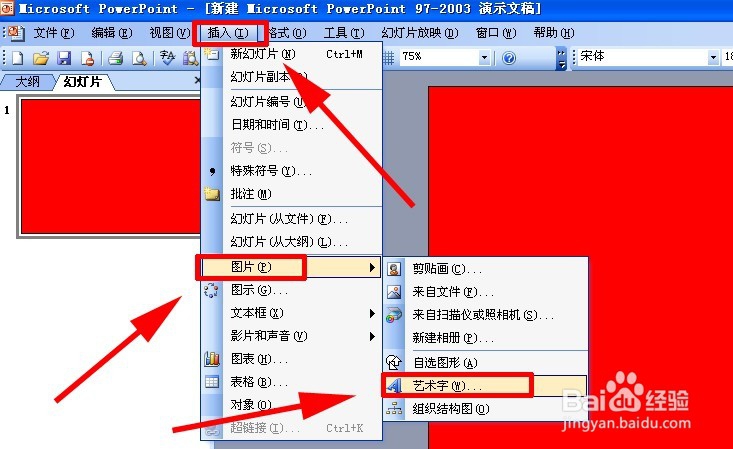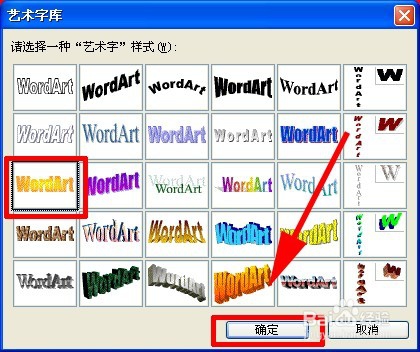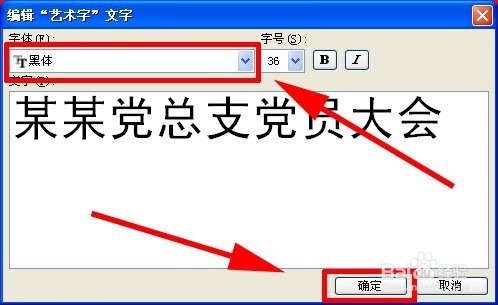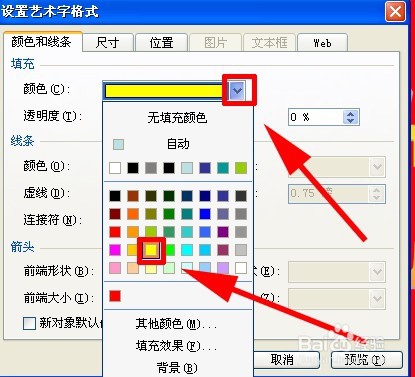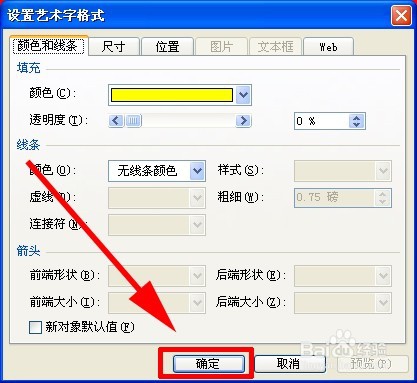如何用ppt制作红底黄字会议标题
1、新建一个ppt文档,点击菜单“格式”——“背景”,点击背景对话框中的“v”箭头,点击“其它颜色”。
2、点击选择红色,点击确定,在背景对话框中点击应用,幻灯片的背景就变成了红色。
3、点击菜单“插入”——“图片”——“艺术字”,选择您所需的艺术字体,点击确定。
4、输入您要显示的内容,例如“某某党总支党员大会”,并设置好字体,然后点击确定,文档中就出现了艺术字体。
5、将鼠标移动到艺术字方框的右下角,按住鼠标左键,并拖动调整艺术字到您需要的大小。
6、点击艺术字菜单,“设醅呓择锗置艺术字格式”选项,将艺术字颜色设置为黄色,点击确定,红底黄字的会议标题就制作好了!
声明:本网站引用、摘录或转载内容仅供网站访问者交流或参考,不代表本站立场,如存在版权或非法内容,请联系站长删除,联系邮箱:site.kefu@qq.com。
阅读量:78
阅读量:92
阅读量:76
阅读量:26
阅读量:76